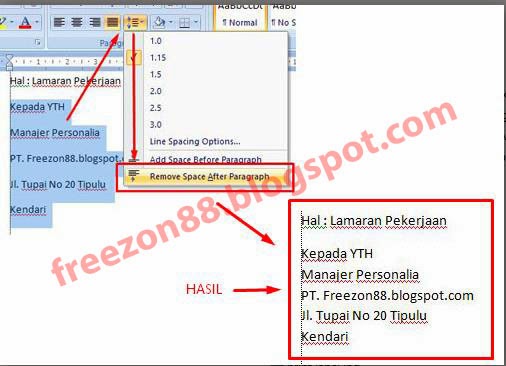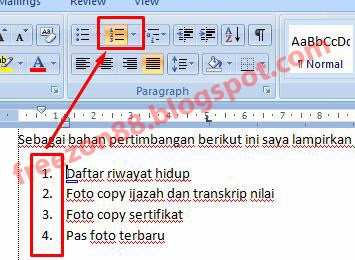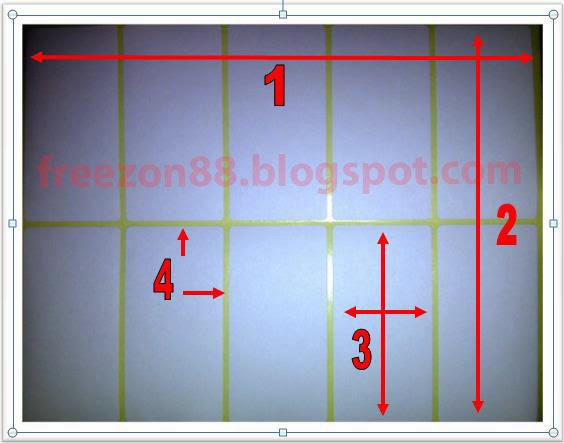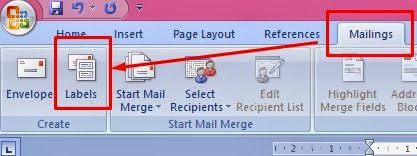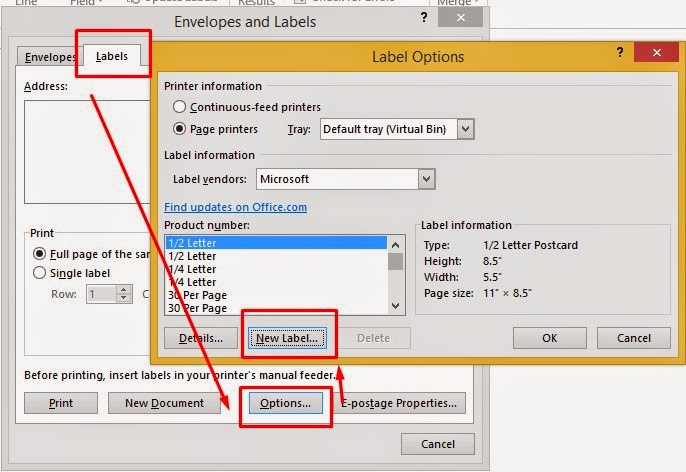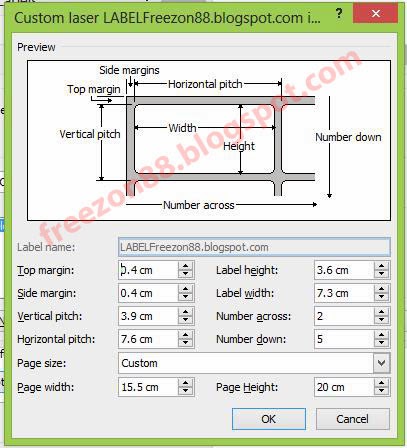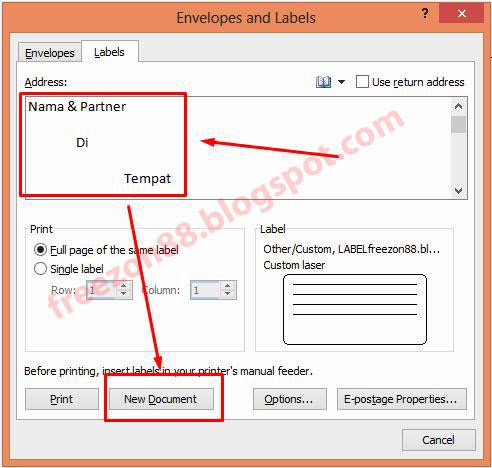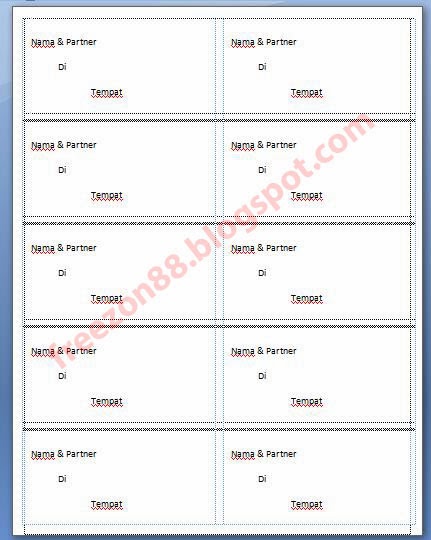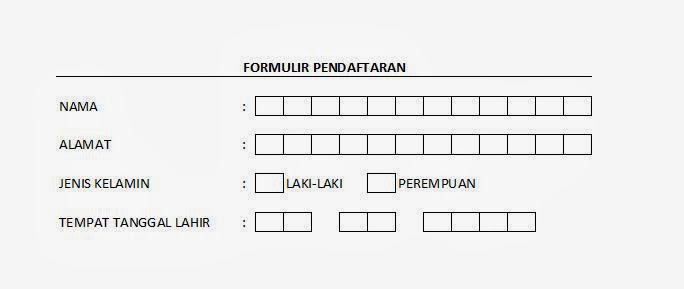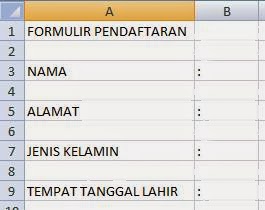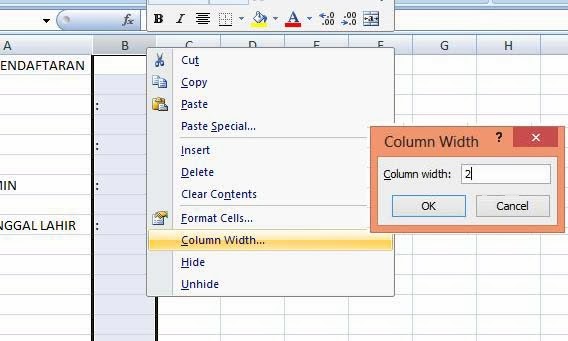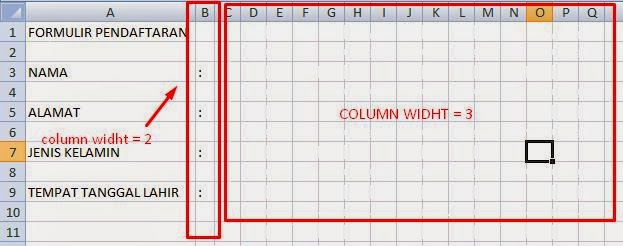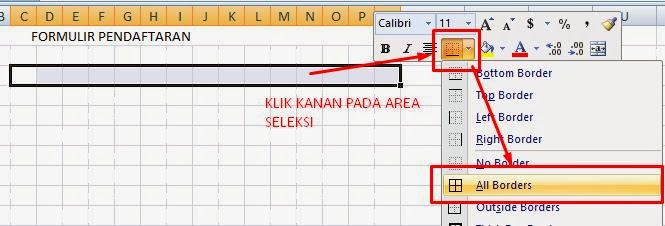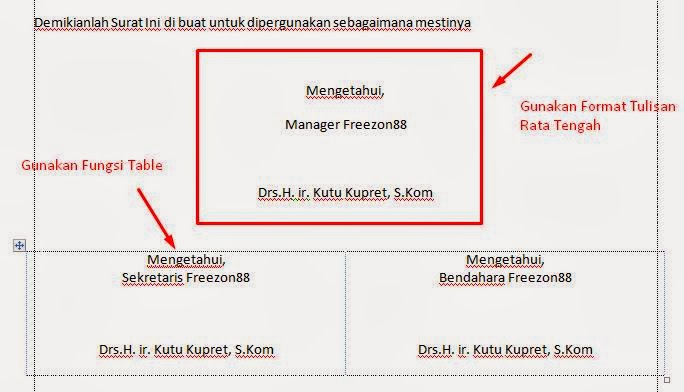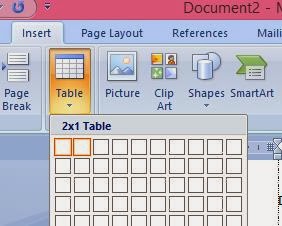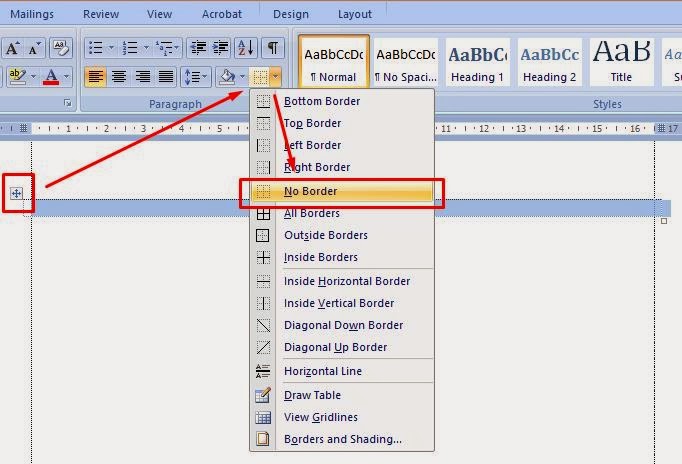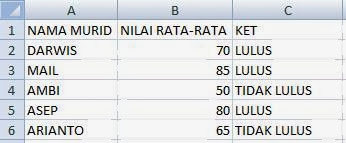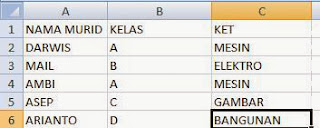Sebagai contoh saya akan jelaskan cara membuat surat lamaran pekerjaan seperti contoh dibawah ini :
Category: office
-
Download Atau Buat Sendiri Surat Lamaran Pekerjaan di Ms Word
Cara membuat format surat lamaran pekerjaan di ms word atau download surat lamaran pekerjaan disini. Membuat surat lamaran pekerjaan dengan menggunakan Ms Word sangatlah mudah dan simple. Jika kita membuatnya dengan menggunakan format-format pada Ms word, maka akan terlihat rapi dan menarik. Dalam membuat surat lamaran kita hanya menggunakan fungsi tab, numbering dan format spasi antar baris saja.Dibawah ini akan saya jelaskan cara membuat surat lamaran pekerjaan langkah demi langkah :1. Penulisan tanggal pembuatan surat – dalam penulisan tanggal ini, cukup dengan menggunakan format tulisan rata kanan (Alin Text Right atau dapat menekan CTRL + R).2. Penulisan Hal dan tujuan kepada perusahaan. Format tulisan dengan menggunakan format rata kiri align text left (CTRL + L) ataupun dapat menggunakan format rata kiri dan kanan justify (CTRL + J). jika jarak spasi terlalu lebar ubah line spacing dengan mengklik tombol line spacing dan pilih remove space after paragraph. Lihat contoh dibawah ini3. Penulisan kata pembuka dan isi surat lamaran pekerjaan. Pada penulisan format ini tidak perlu membutuhkan format tulisan, cukup menuliskannya seperti biasa.4. Penulisan data pribadi. Pada penulisan data pribadi yang perlu kita lakukan adalah menggeser left indent agar penulisan data pribadi agak masuk kedalam lembar kerja. Geser left indent pada posisi 0,5 di rulers ms word dan buat sebuah tab baru dengan mengklik angka 5 pada ruler. Contoh :Untuk memberikan jarak antara nama dan titik dua (:) cukup dengan menekan tab pada keybord komputer. Begitupun dengan tempat tanggal lahir dan seterusnya.5. Penulisan data lampiran. Format yang digunakan adalah format numbering yang ada pada group paragraph. Contoh :6. Penulisan kata penutup. Pada penulisan kata penutup tidak memerlukan format apapun dan ditulis secara biasa.Itulah langkah-langkah dalam pembuatan surat lamaran pekerjaan. Untuk contoh suratnya dapat di download disiniSemoga bermanfaat. -
Membuat Ukuran Label Undangan di Ms Word
Membuat ukuran label undangan di ms word. Kali ini saya akan share cara membuat ukuran label undangan di ms word dengan menggunakan fungsi mailings. Pada tutorial sebelumnya saya sudah membahas bagaimana cara print label undangan dengan menggunakan database ms excel. Namun pada tutorial itu saya belum menjelaskan bagaimana membuat ukuran label undangan tersebut.Sebelumnya siapkan label undangan yang akan di buat ukurannya di ms word. ukur panjang dan lebar dari kertas label, ukuran label, jarak antara label dan garis tepi label dengan kertas. Ukurlan dengan menggunakan penggaris. Disini saya menggunakan label dengan 2 kolom dan 5 baris. Sebagai panduan lihat contoh gambar dibawah ini :Perhatikan gambar diatas, no 1 menunjukan panjang dari ukuran kertas label. No 2 lebar kertas label. No 3 panjang dan lebar dari label dan no 4 adalah jarak antara label dengan label yang lain.Contoh Hasil ukuran label yang saya ukur sendiri :Panjang Kertas Label : 20 cmLebark Kertas Label : 15,5 cmLebar Label : 7,3 cmPanjang Label : 3,6 cmJarak Antara Label : 0,4 cmJika sudah mendapat ukuran tersebut, saatnya membuat label di ms word. klik menu mailings dan pilih labels.Isi ukuran – ukuran didalam custom label dengan hasil ukuran label tadi. Untuk ukuran Vertikal pitch adalah ukuran label widht saya tambahkan 0,3 cm dan ukuran Horizontal pitch adalah ukuran label height yang saya tambahkan 0,3 cm. anda tidak perlu berpatok untuk menambahkan 0,3 cm tapi ubahlah sesuai dengan ukuran label sobat. Untuk melihat hasilnya cobalah untuk melakukan test print, jika masih kurang sesuai, dapat merubah kembali ukuran-ukuran tersebut.Setelah mendapat ukuran yang sesuai, saatnya membuat dokumen baru label tersebut, ketikan nama & partner pada kolom address seperti contoh dibawah ini dan klik new document.Dan hasilnya akan tampak seperti contoh dibawah ini , Jika sobat masih bingung, dapat mengikuti Tutorialnya dalam bentuk VIDEO DISINIItulah sekilas CARA MEMBUAT UKURAN LABEL DI MS WORD selanjutnya dapat mengikuti panduan CARA PRINT LABEL UNDANGAN DI MS WORD DENGAN MENGGUNAKAN DATABASE MS EXCELTidak Mau Repot? Langsung Download Templatenya KLIK DISINI
Semoga bermanfaat dan selamat mencoba -
Cara Mudah Membuat Formulir Pendaftaran di Ms Excel
Cara cepat membuat Formulir Pendaftaran di ms excel. Bekerja dengan menggunakan ms excel sudah pasti kita berhadapan dengan kolom-kolom. Apa lagi ketika akan membuat sebuah form pendaftaran atau formulir pendaftaran yang mempunyai banyak kolom-kolom yang kecil. Kolom-kolom tersebut mempunyai ukuran yang sama. Dalam tutorial kali ini kita akan membuat banyak kolom dengan ukuran yang sama secara cepat.
Langkah – langkah dalam pembuatan formulir pendaftaran dan membuat banyak kolom dengan ukuran yang sama :
Contoh kita akan membuat formulir pendaftaran pada tampilan print preview seperti contoh dibawah ini[irp posts=”849″ name=”Belajar Menggunakan Fungsi Rumus SUM Pada Excel”]1. Pertama ketikkan judul FORMULIR PENDAFTARAN pada sell A1, NAMA pada sell A3, ALAMAT pada sell A5, JENIS KELAMIN PADA sell A7 dan TEMPAT TANGGAL LAHIR pada sell A92. Pada Kolom B3, B5, B7 dan B9 ketikkan titik dua (:)[irp posts=”583″ name=”Apa Itu Google Formulir dan Cara Menggunakannya”]3. Atur lebar kolom B dengan cara klik kanan pada kolom B dan pilih column width ganti nilainya menjadi 2 sehingga lebar kolom B menjadi Kecil4. Setelah lebar kolom B di perkecil, selanjutnya kita akan merubah 15 kolom sekaligus, yaitu dengan cara blok kolom C hingga kolum Q klik kanan pilih column width dan ubah nilainya menjadi 3 sehingga tampak seperti gambar dibawah ini :5. Sekarang kita tinggal mempercantik tampilan formulir pendaftaran. Blok atau seleksi sell A1 sampai pada sell Q1 klik kanan dan pilih Merge Cell. Contoh :6. Pada baris Nama (baris 3) Blok pada Cell C3 sampai pada sell Q3 klik kanan pada area seleksi dan pada pilihan border pilih All Border untuk membuat garis tepi pada masing-masing cell7. Ulangi langkah nomor 6 pada baris Alamat (sell C5 – Q5)8. Pada baris Jenis Kelamin hanya sell C7 dan sell G7 yang di berikan Border dan pada sell D7 ketikan kata LAKI-LAKI, sell H7 kata Perempuan.9. Pada Baris Tempat Tanggal Lahir yang di berikan Border hanya pada sell C9 – D9, sell F9 – G9 dan sell I9 – L9Jika langkah-langkah yang sobat ikuti sudah benar, maka tampilan formulir yang telah dibuat sama seperti pada gambar diatas. Dan dengan mengikuti panduan diatas kita sudah dapat membuat formulir pendaftaran dengan cara cepat mengatur banyak kolom pada ms excel.
itulah cara mudah membuat formulir pendaftaran di ms excel, untuk mengatur hasil printnya dapat mengikuti panduan cara mengatur hasil print out di ms excel
Selamat mencoba -
Cara Mudah Membuat Surat Dengan Tiga Format Tanda Tangan di Ms Word
Cara mudah membuat surat dengan tiga format tanda tangan di ms word. Membuat contoh surat di ms word sangat mudah, dan disini saya akan share bagaimana cara mudah membuat contoh surat dengan format tiga tanda tangan yang rapi. Biasanya kita sering melihat contoh beberapa surat, ada yang memilik dua tempat tanda tangan dan ada juga yang memiliki tiga tanda tangan.Ada dari kita, ketika membuat penempatan tanda tangan surat menggunakan fungsi tab, padahal fungsi tab tersebut sangat tidak cocok dalam pembuatan format tanda tangan. Agar tempat dan posisis tanda tangan pada wordterlihat rapi dan tidak ribet, kita dapat menggunakan fungsi table. Loh kok table? Ia karena dengan menggunakan table penempatan dua atau lebih tanda tangan akan terlihat rapi.
Baca Juga : Download Atau Buat Sendiri Surat Lamaran Pekerjaan
Langkah-langkah dalam pembuatan surat dengan format tiga tanda tangan. Lihat contoh gambar format tanda tangan dibawah ini :
Kita akan membuat penempatan tanda tangan seperti gambar diatas, dengan format tanda tangan pertama rata tengah dan tanda tangan kedua dan ketiga yang sejajar.Pertama kita akan membuat tanda tangan pertama. Disini kita hanya menggunakan format tulisan rata tengah, yah cukup dengan format rata tengah saja. Selesai heheh.Sedangkan format tanda tangan kedua dan ketiga kita gunakan fungsi table, yaitu dengan cara klik menu insert dan pilih table. Dan buatlah dua table.Selanjutnya kita akan menghilangkan garis tepi pada table, agar pada saat di print nanti tablenya tidak akan terprint. Klik pada ujung sebelah kiri atas table sehingga area table terseleksi. Kemudian klik menu Home-Border-dan pilih No Border sehingga gari tepi table berubah menjadi garis putus-putus. Dalam tahap ini garis putus-putus tersebut hanya sebagai garis bantu saja dan tidak akan tercetak ketika contoh surat di print.Selanjutnya pada kolom satu dan dua ketikkan tulisan yang bertanda tangan sesuai dengan format surat yang anda ingin buat.Sampai disini kita telah membuat format untuk penempatan tanda tangan yang rapi JSelamat mencoba -
Merapikan Tulisan Hasil Copyan dari Internet di MS Word
Cara merapikan tulisan hasil copy dari internet di ms word. Hal yang tidak pernah saya lupa ketika masih menjadi operator warnet. Banyak siswa dan bahkan mahasiswa yang ingin memprint hasil copyan referensi dari internet di ms word.
Sebelum melakukan print, saya melihat masih banyak yang belum tau cara merapikan hasil copyan tersebut, dimana hasil copy paste tulisan dari sebuah website atau blog ketika di ms word tampak begitu berantakan, spasi yang berlebihan dan lain sebagainya.
Bukan cuman berantakan namun kadang terdapat background berwarna yang ikut juga kedalam ms word. Tabel yang tidak beraturan dan spasi yang berlebihan.
Sebenarnya cara merapikan tulisan tersebut sangatlah mudah, hanya dengan satu kali klik semua format tulisan hilang sehingga lebih mudah untuk diperbaiki dan dilakukan style ulang.
Setelah menggunakan cara ini, kamu bisa merapikan tulisan tersebut dengan menggunakan format-format tulisan yang ada di ms word.
[irp posts=”677″ name=”Cara Menggunakan Table Excel dan Fungsinya di Ms Word”]
Nah cara untuk merapikan tulisan tersebut adalah sebagai berikut :Pertama-tama tekan CTRL + A agar semua tulisan dalam ms word terselesksi kemudian pada menu HOME dan pada tab STYLE klik tombol yang seperti terlihat pada gambar dibawah. -
Cara Mudah Menggunakan Rumus Perbandingan di MS Excel
Tutorial belajar menggunakan rumus perbandingan di ms excel. Untuk membuat rumus perbandingan di ms excel kita menggunakan rumus IF. Nah kali ini saya akan menjelaskan bagaimana cara mudah untuk menggunakan fungsi rumus IF di Ms Excel. Misalnya kita akan melakukan 2 perbandingan, coba simak pernyataan dibawah ini dan akan kita gunakan sebagai perbandingan.
“Jika Nilai rata-rata murid lebih besar dari 70 dinyatakan lulus dan jika dibawah nilai 70 akan dinyatakan tidak lulus.”
Dari pernyataan diatas, kita akan mendapat DUA perbandingan yaitu perbandingan jika nilai diatas 70 dan nilai dibawah 70. Nah cara mudah menggunakan rumus IF adalah jika terdapat 2 perbandingan maka kita hanya menggunakan satu fungsi IF, jika 3 perbandingan kita menggunakan dua fungsi IF dan jika 4 perbandingan kita menggunakan 3 fungsi IF, begitu seterusnya. Sebenarnya jika terdapat dua perbandingan kita dapat menggunakan rumus IF dua kali namun sangat tidak efektif dan penulisan rumus yang terlalu panjang.Untuk lebih jelasnya kita akan membuat contoh 2, 3 dan 4 perbandingan.1. Dua perbandinganPernyataan : Jika nilai rata-rata murid lebih besar dari 70 maka dinyatakan lulus dan dibawah 70 maka dinyatakan tidak lulusRumus yang digunakan pada kolom KET adalah =IF(B2>=70,”LULUS”,”TIDAK LULUS”). Cara membaca rumusnya adalah (IF) Jika nilai pada kolom B2(>) lebih besar atau (=) sama dengan 70 maka dinyatakan lulus(“LULUS”) namun jika nilainya dibawah 70 maka dinyatakan tidak lulus(“TIDAK LULUS”). Lihat penggunaan fungsi IF diatas, karena kita hanya melakukan 2 perbandingan saja maka fungsi IF yang digunakan hanya satu.
Info : Untuk membandingkan dua buah pernyataan yang harus terpenuhi dapat menggunakan Fungsi Rumus Perbandingan And
2. Tiga PerbandinganPernyataan : jika murid kelas A jurusan IPA, murid kelas B jurusan IPS dan murid kelas C jurusan Bahasa
Rumus yang digunakan pada kolom KET adalah =IF(B2=”A”,”IPA”,IF(B2=”B”,”IPS”,”BAHASA”)). Cara membaca rumus adalah (IF)Jika kolom B2 adalah A, maka KET adalah IPA, dan (IF) jika kolom B2 adalah B maka KET adalah IPS dan jika kolom B2 bukan A dan B maka KET Bahasa. Karena terdapat tiga perbandingan maka kita menggunakan fungsi rumus IF dua kali.
Baca Juga : Penggunaan Rumus OR dalam Perbandingan di Ms Excel
3. Empat PerbandinganPernyataan : jika murid kelas A jurusan Mesin, murid kelas B jurusan Elektro, murid kelas C jurusan Gambar dan murid kelas D jurusan BangunanRumus yang digunakan pada kolom KET adalah =IF(B2=”A”,”MESIN”,IF(B2=”B”,”ELEKTRO”,IF(B2=”C”,”GAMBAR”,”BANGUNAN”))). Cara membaca rumus adalah (IF)Jika kolom B2 adalah A, maka KET adalah MESIN, (IF) jika kolom B2 adalah B maka KET adalah ELEKTRO, (IF) jika kolom B2 adalah C maka KET adalah GAMBAR dan jika kolom B2 bukan A,B dan C maka KET Bangunan. Karena terdapat empat perbandingan maka kita menggunakan fungsi rumus IF tiga kali.Contoh diatas kita telah membuat tiga contoh perbandingan dan menyelesaikannya dengan menggunakan fungsi IF. Sebenarnya bagaimana cara menggunakan rumus fungsi IF tersebut. Coba sekali lagi perhatikan rumus dibawah iniKetika kita akan menulis fungsi rumus IF maka akan muncul keterangan pembantu seperti gambar diatas. Logical_test merupakan kata atau kolom yang akan dilakukan perbandingan, value_if_true merupakan pernyataan jika perbandingan pada logical_test benar dan value_if_false adalah pernyataan jika perbandingan pada logical_test bernilai salah.Nah mungkin sampai disini kita sudah sedikit paham tentang bagaimana cara menggunakan fungsi rumus perbandingan pada ms excel.Semoga bermanfaat.